Streamen Sie Videos auf Abruf mit Adobe Media Server
Der Flash-Server spielt nur Dateien mit folgenden Dateiendungen ab: .flv, .f4v, .f4p, .f4a, .f4b
Wenn die Dateien, die Sie auf den Server hochladen, diese Dateiendungen haben, wird der Server sie nicht abspielen.
Sie können eine Software verwenden, um die Dateien in diese Dateiendungen zu konvertieren: .flv, .f4v, .f4p, .f4a, .f4b
Ich empfehle Ihnen den kostenlosen FLV Converter. Sie können ihn hier herunterladen.
Dies ist eine Anleitung, wie Sie eine Datei in eine .flv-Datei konvertieren. Nachdem Sie den kostenlosen FLV Converter heruntergeladen haben, öffnen Sie ihn bitte.
Bitte klicken Sie auf die mit Rot markierte Schaltfläche „Konvertierung zu FLV“ und wählen Sie anschließend den Pfad zu dem Video aus, das Sie konvertieren möchten.
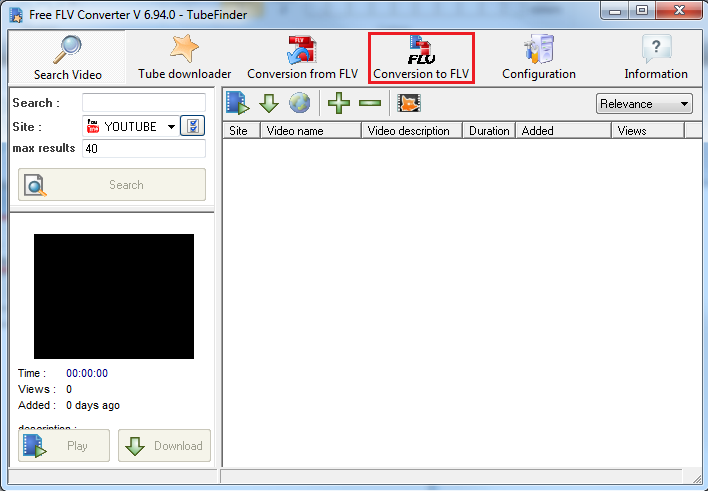
Um auszuwählen, wo das neue Video gespeichert werden soll, müssen Sie unter „Ausgabepfad“ einen Pfad auswählen.
Um die Auflösung, die Bitrate und die Audio-Bitrate der konvertierten Datei auszuwählen, müssen Sie nach unten scrollen und die gewünschten Details eingeben.
Nachdem Sie alle Details eingegeben haben, klicken Sie bitte auf die Schaltfläche „Konvertieren“, um die gewünschte Datei in eine .flv-Datei zu konvertieren.
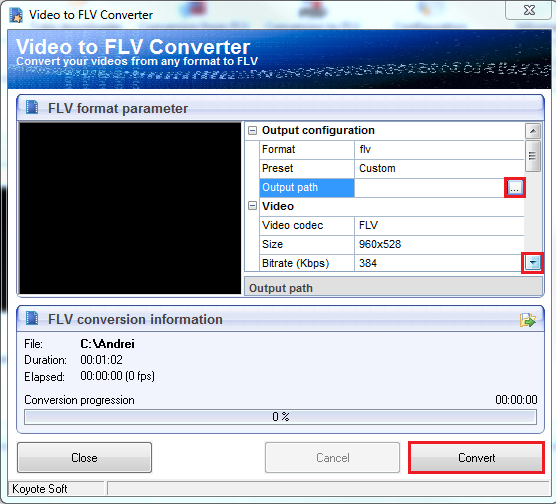
Hostname: accountname.srfms.com
Benutzername: IhrBenutzername
Passwort: IhrPasswort
Stellen Sie sicher, dass Sie im WinSCP-Fenster FTP ausgewählt haben.
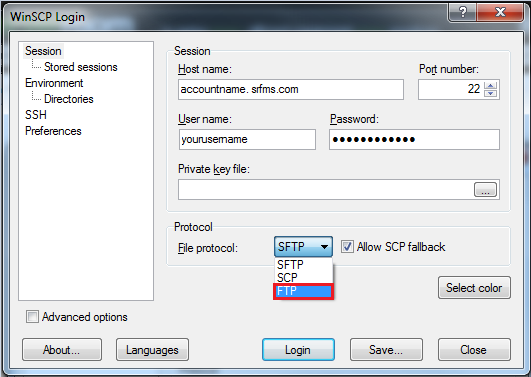
Nach dem Einloggen sehen Sie zwei Ordner: applications und scriptlib.
Sie müssen auf den Anwendungsordner doppelklicken.
Nachdem Sie den Anwendungsordner ausgewählt haben, doppelklicken Sie bitte auf den VOD-Ordner und laden Sie die Dateien, die Sie auf Abruf abspielen möchten, in den VOD-Ordner hoch.
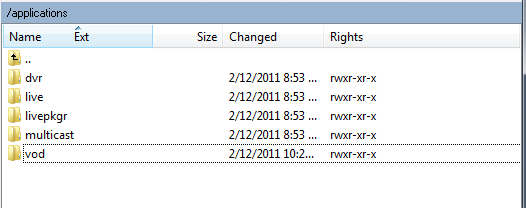
Nachdem Sie die Dateien auf den Server hochgeladen haben, melden Sie sich bitte mit Ihrer E-Mail-Adresse und Ihrem Passwort in Ihrem Konto im Serverraum an.
Nach dem Einloggen sehen Sie mehrere Registerkarten wie Mainboard, Account usw.
Bitte klicken Sie auf den Reiter „Eingebetteter Code“, um den Code zu erstellen, den Sie auf Ihrer Website einfügen müssen, und um die gewünschte Datei anzuzeigen.
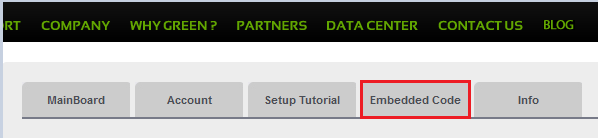
Auf dieser Seite können Sie den Player bearbeiten, der auf Ihrer Website angezeigt werden soll:
1: Um On-Demand-Dateien abzuspielen, muss diese Option ausgewählt werden.
2: Dort können Sie die Abmessungen bearbeiten, die der Player auf Ihrer Website haben soll.
3: Wenn die Datei automatisch abgespielt werden soll, sobald jemand die Website besucht, muss diese Option auf „true“ gesetzt werden; andernfalls wählen Sie bitte „false“.
4: Von dort aus können Sie das Design auswählen, das Ihr Spieler auf Ihrer Website haben soll.
5: Das bedeutet, dass sich der Spieler gemäß der Website strecken wird.
6: Dort müssen Sie den Dateinamen angeben: Dateiname.Dateiendung.
7: Das ist der Pfad zum VOD-Ordner, in den Sie die Dateien hochgeladen haben.
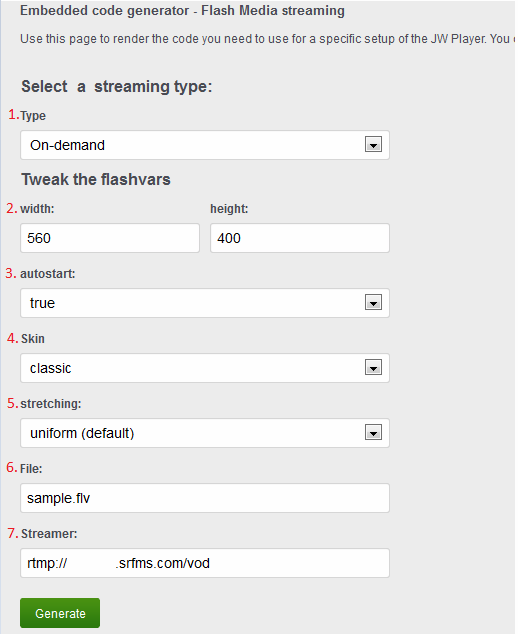
Wussten Sie, dass wir Streaming-Dienste verkaufen?
Unsere Audio- und Video-Streaming-Dienste bieten unbegrenzte Verbindungen, unbegrenzte Bandbreite und werden von unserem Experten-Supportteam rund um die Uhr unterstützt!